Jeśli przeczytałeś moją recenzję Fujifilm X-T3, wiesz, że jest w stanie wytworzyć doskonałe obrazy w aparacie. Są jednak chwile, kiedy trzeba trochę edytować, aby uzyskać dokładnie to, czego szukasz. Widziałem poniższą scenę, gdy wracałem z psem przez lokalny las. Przerwa w chmurach wysłała snop światła słonecznego przez drzewa, a ja pobiegłem nieco głębiej w las, aby go uchwycić.
Wybrałem kompensację ekspozycji -1EV i ustawiłem balans bieli na Odcień, ale efekt końcowy wygląda trochę mniej jesienny niż myślałem. Wiedziałem jednak, że mogę uzyskać to, czego chciałem, przy odrobinie edycji na komputerze.

Ponieważ obraz jest plikiem RAW, otwarcie go z Adobe Bridge faktycznie otwiera Adobe Camera Raw (ACR). Wykorzystuje ten sam silnik co Lightroom, ale elementy sterujące są rozmieszczone nieco inaczej. Jednak łatwo jest przetłumaczyć moje korekty ACR na edycje Lightroom. Oto kroki, które podjąłem:
- Zrobiłem zdjęcie w formacie Kwadratowym wybranym w menu aparatu X-T3. Jednak w rzeczywistości masz dane z całego czujnika w surowym pliku. Oznacza to, że jeśli wybierzesz narzędzie Kadrowanie w ACR, możesz dostosować proporcje lub kadrowanie, jeśli chcesz. W tym przypadku zachowałem ten sam kadr.
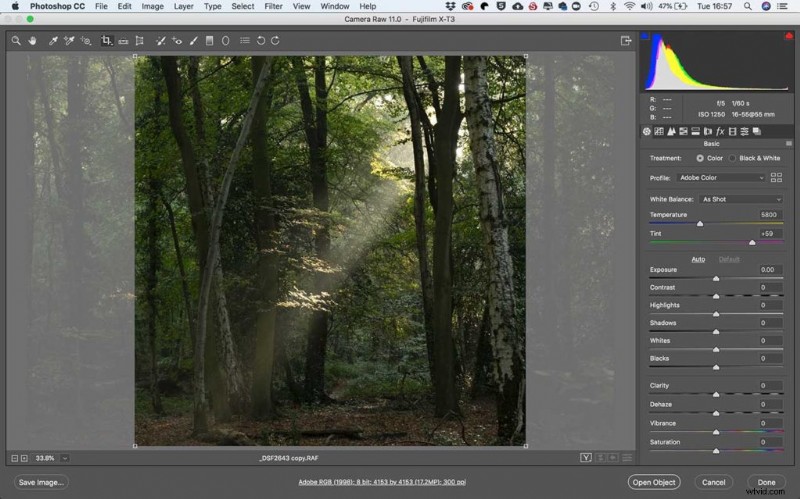
- Moim pierwszym krokiem było dostosowanie ekspozycji i kontrastu obrazu. Nie ma tu żadnych reguł, po prostu dostosowałem ustawienia w pierwszej zakładce ACR, aż uzyskałem wynik, który moim zdaniem działa. W tym przypadku podniosłem temperaturę barwową do 14000 i zastosowałem odcień +18 w sekcji balansu bieli. To ociepla obraz.
Chciałem podkreślić sposób, w jaki światło słoneczne przecinało ciemność drewna, więc przesunąłem suwak Shadows na -30, a Blacks na -44. Zmniejszyłem też nieco ogólną ekspozycję (-0,1).
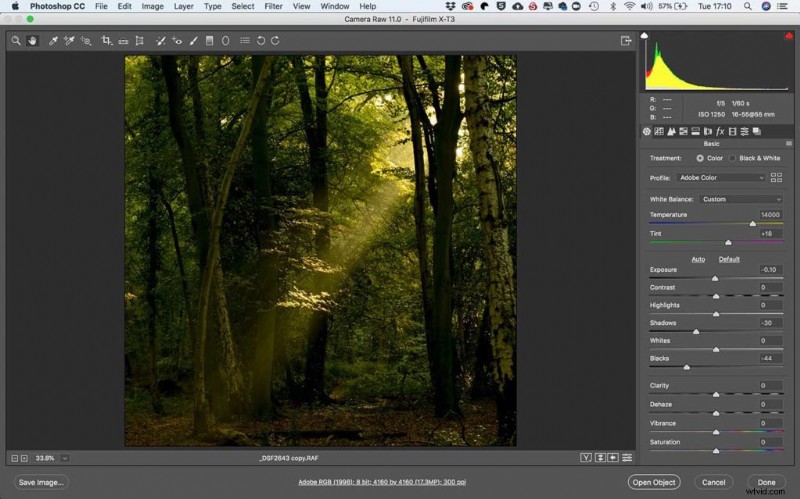
- Aby nadać drewnu jeszcze cieplejszy charakter, kliknąłem czwartą zakładkę w palecie dopasowań – Korekty HSL. Następnie wybrałem ustawienia Hue i dostosowałem żółte w kierunku czerwonych tonów, ustawiając je na -48. Zmieniłem też kolor zielonych na bardziej żółty, ustawiając je na -53, jak pokazano poniżej.
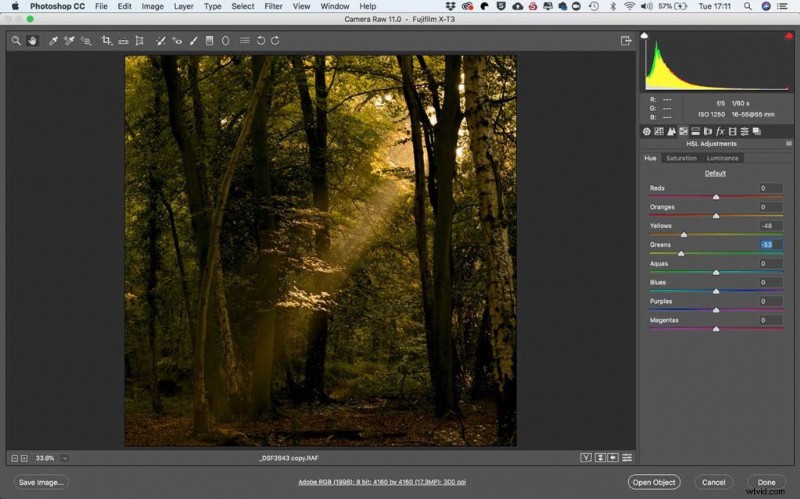
- Ostatnim krokiem było dalsze przyciemnienie obszaru wokół promienia światła. Aby to zrobić, wybrałem Pędzel dopasowania z narzędzi u góry obrazu. Następnie zwiększyłem rozmiar pędzla do pokazanego poniżej i zmniejszyłem ekspozycję do -1. Następnie pomalowałem lewy górny i prawy dolny róg obrazu, po obu stronach światła. To dostosowanie było trochę zbyt dramatyczne, więc zmieniłem ekspozycję pędzla na -0,45.

- Ponieważ byłem zadowolony z obrazu, kliknąłem „Zapisz obraz” (w lewym dolnym rogu powyższego ekranu) i zapisałem obraz jako Jpeg. Ostateczny obraz znajduje się poniżej.

- Jak poprawić kolory na zdjęciach krajobrazowych w zaledwie 5 minut w Photoshopie
- Jaka jest różnica między Lightroomem a Photoshopem?
- Loupedeck + recenzja
Oto kilka innych zdjęć z Fujifilm X-T3, które zostały przetworzone w mniej niż 5 minut w programie Adobe Photoshop.
Pliki Fujifilm raw po 5 minutach w Photoshopie
 ‹ › ×
‹ › × 